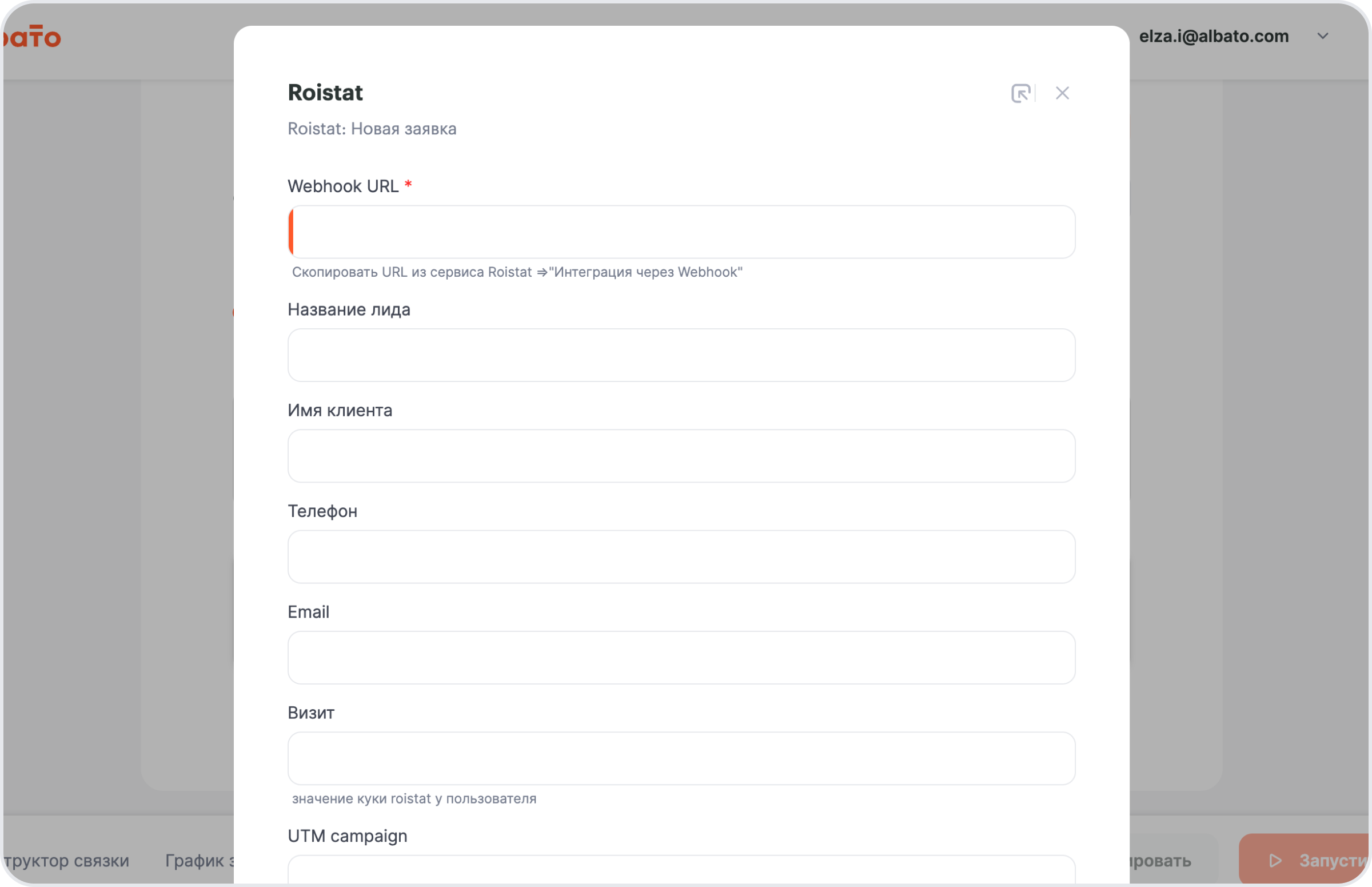Как подключить Roistat к Albato

В этой инструкции мы покажем, как создать подключение Roistat, при настройке связки.
Roistat — маркетинговая платформа, которая помогает привлекать больше трафика, увеличивать конверсию в заявки, повышать продажи и лояльность клиентов.
Прочитав инструкцию, ты научишься работать с Albato, создавать подключения и настраивать разные сценарии интерграции.
Как настроить связку
Перейди в раздел Мои связки → Создать новую связку.
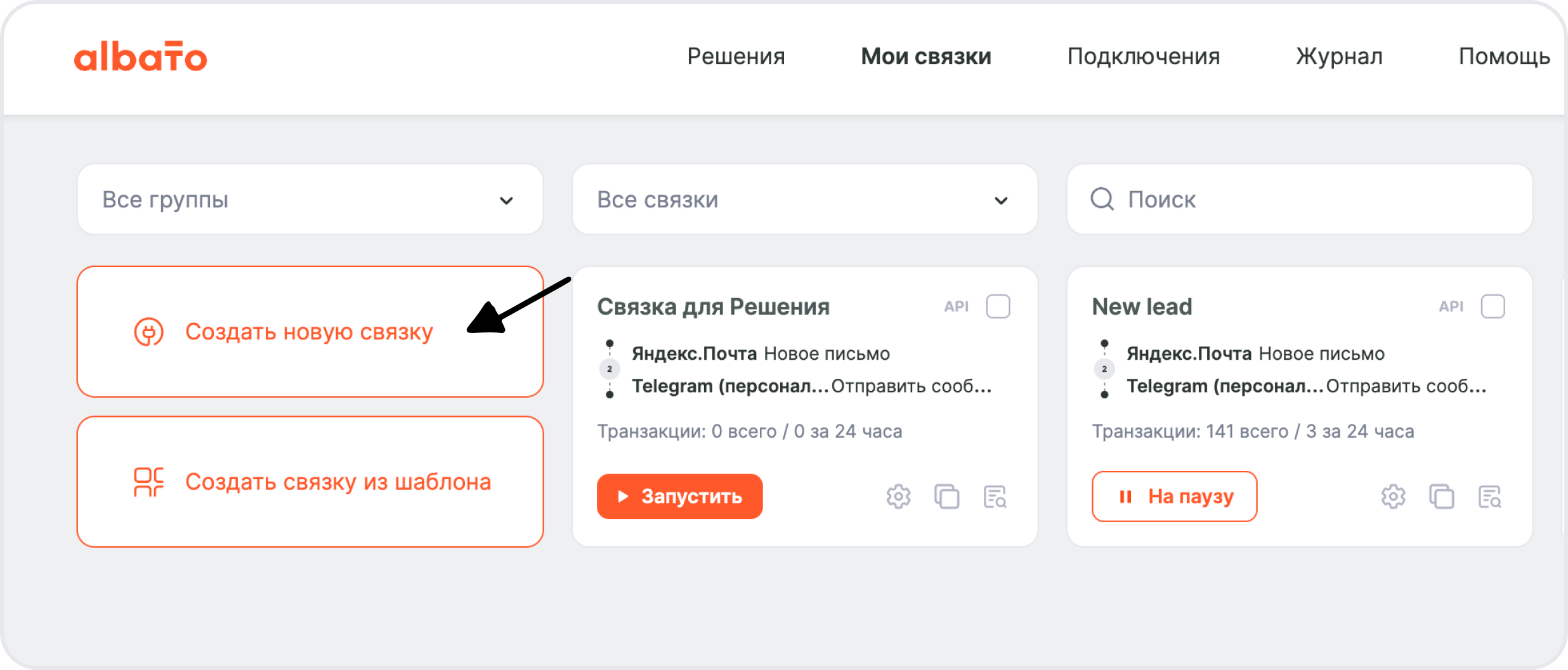
В новом окне выбери событие, которое будет запускать связку.
События, которые запускают связку, называются триггеры.
Триггеры — это изменения, после которых Albato выполнит нужные действия. Триггеры работают в режиме реального времени и по расписанию.
- Сервис, куда будешь передавать данные — Google Sheets.
- При каком событии запустится связка — Создана новая строка.
- Подключение — создано ранее
В дополнительных параметрах подключения выбери таблицу и лист, откуда Albato будет передавать данные.

Нажимаем Добавить триггер.
В следующем окне выбери режим работы связки – В реальном времени.
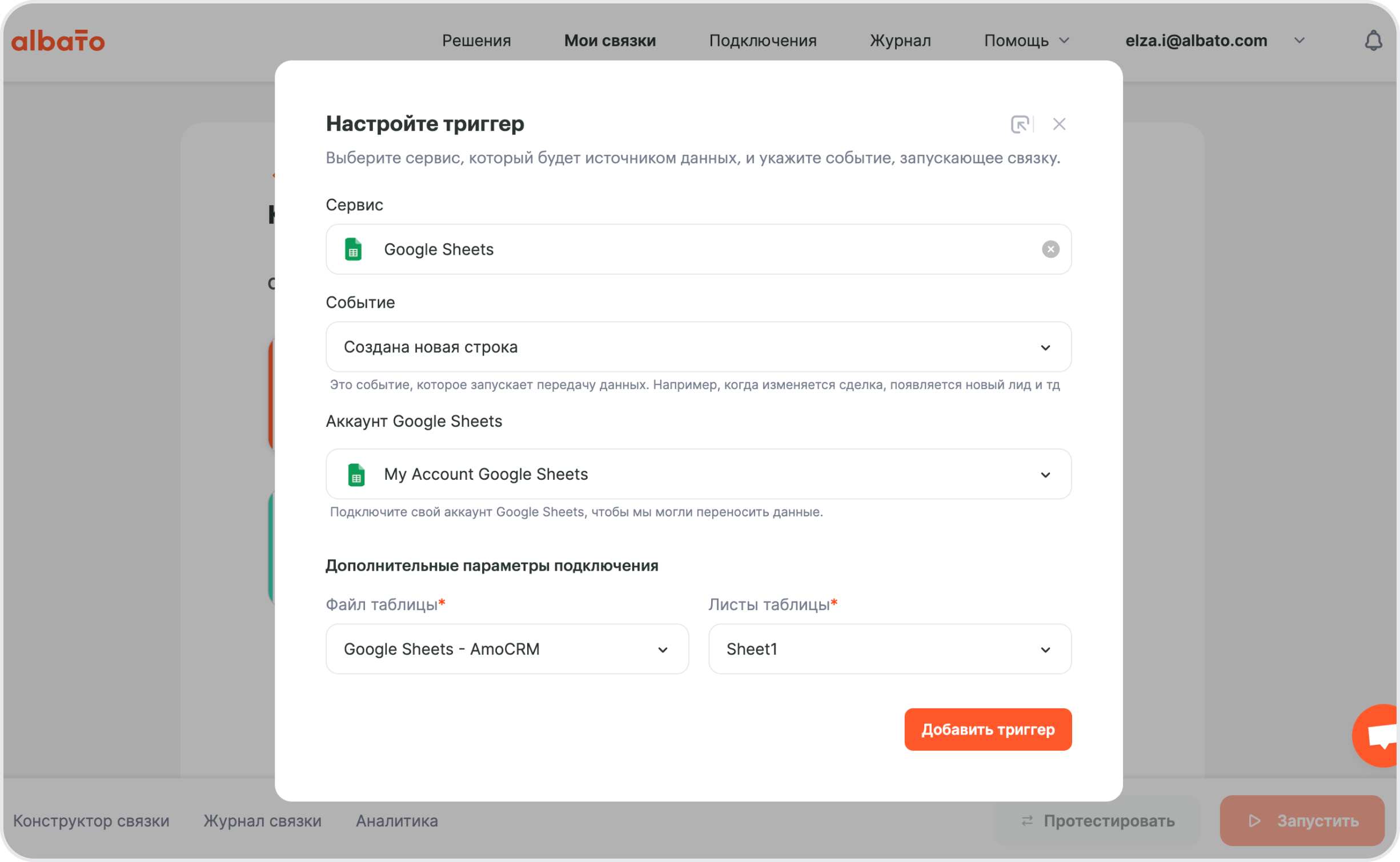
Переходим к следующему шагу — настройка действия.
Действия — что делает Albato после запуска связки. Также действия позволяют передавать данные в другие сервисы и системы.
- Сервис, куда будешь передавать данные — Roistat.
- Какое действие выполнить, когда запустится связка — Новая заявка.
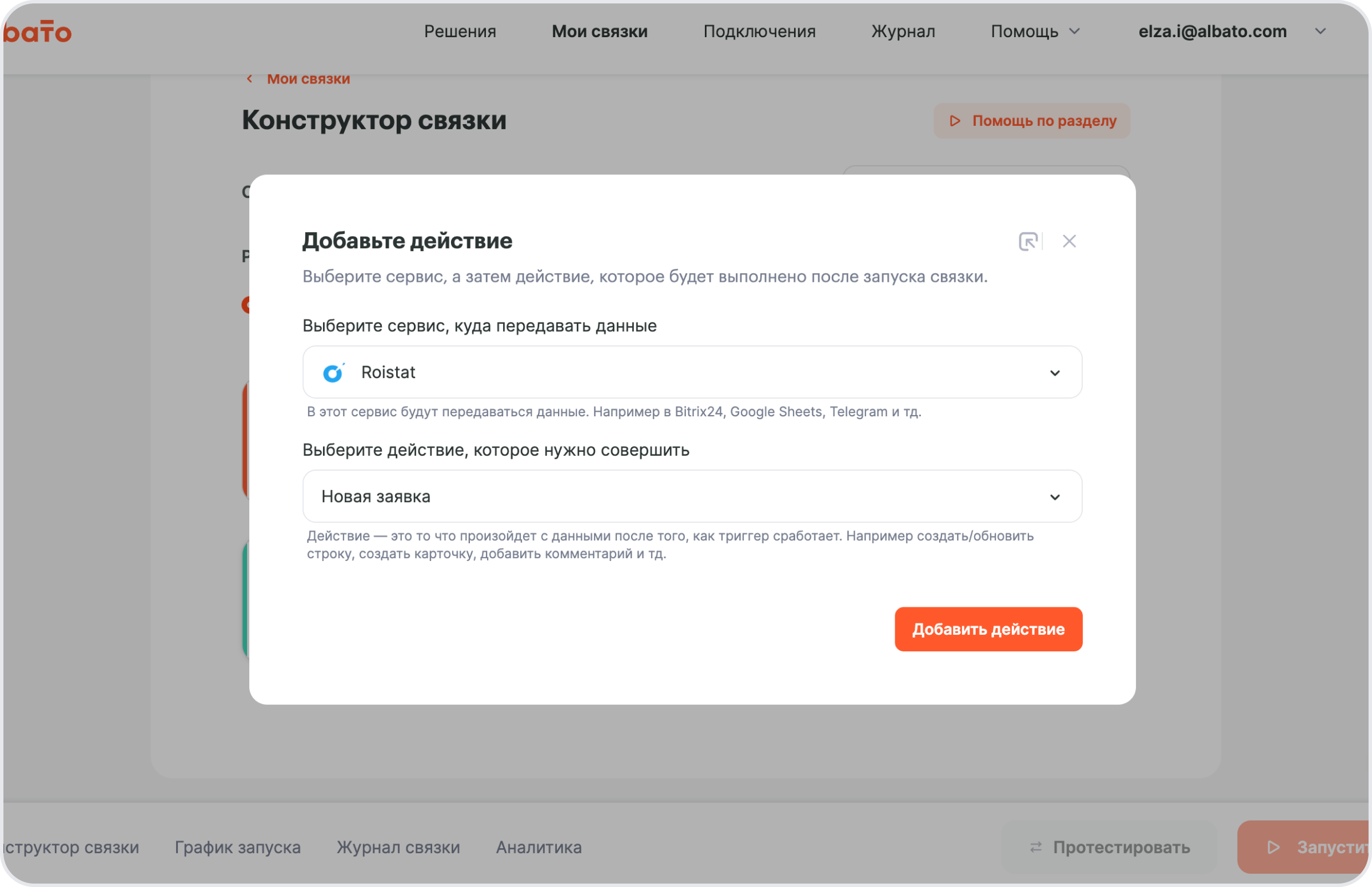
Для настройки следующего шага необходимо получить URL вебхука в сервисе Roistat.
Как скопировать Roistat webhook URL
Перейди в свой аккаунт **Roistat.**
Открой раздел Интеграции.
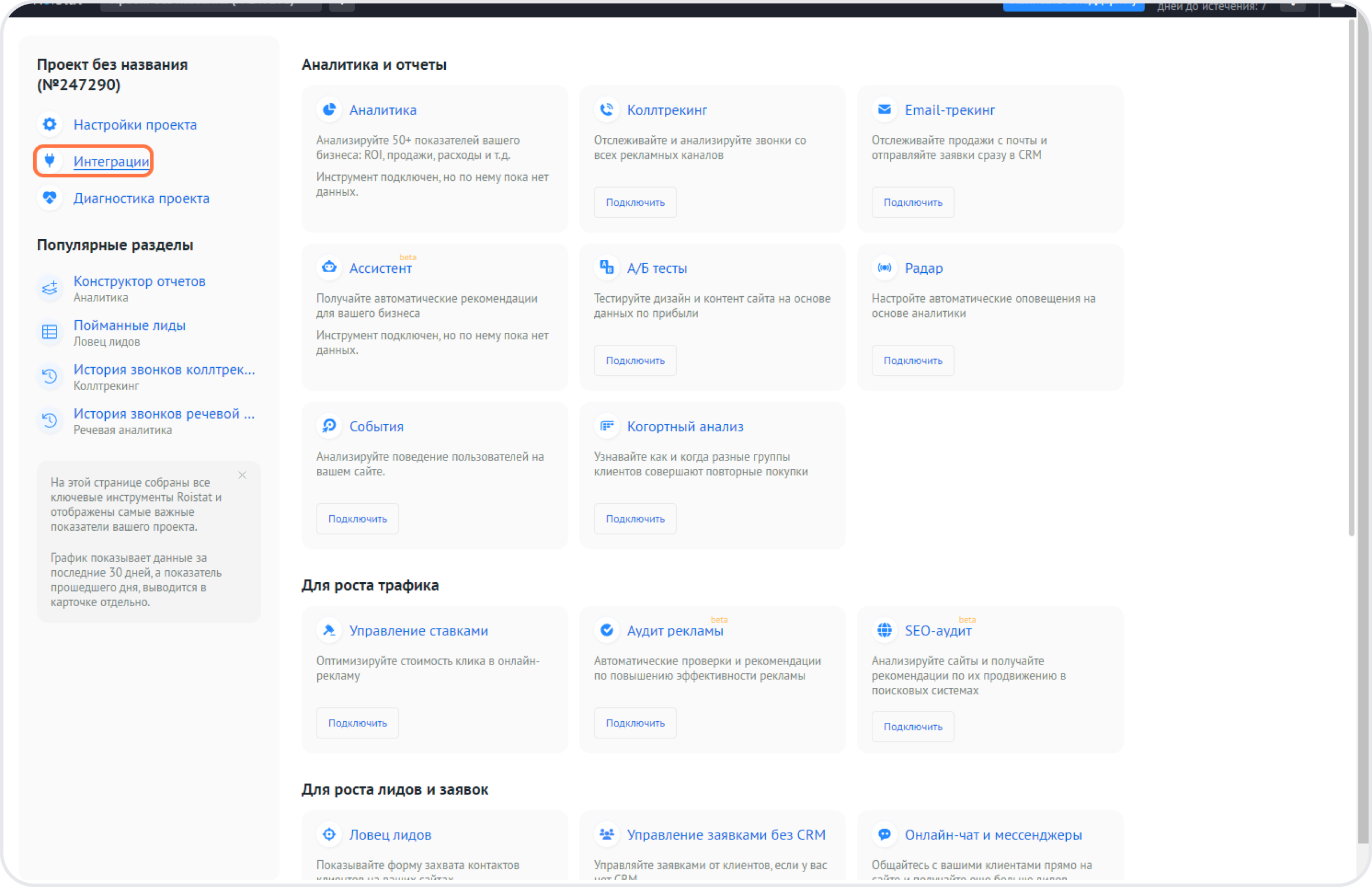
Пройди опрос или выбери самостоятельную настройку интеграции, для этого нажми “Пропустить опрос”.
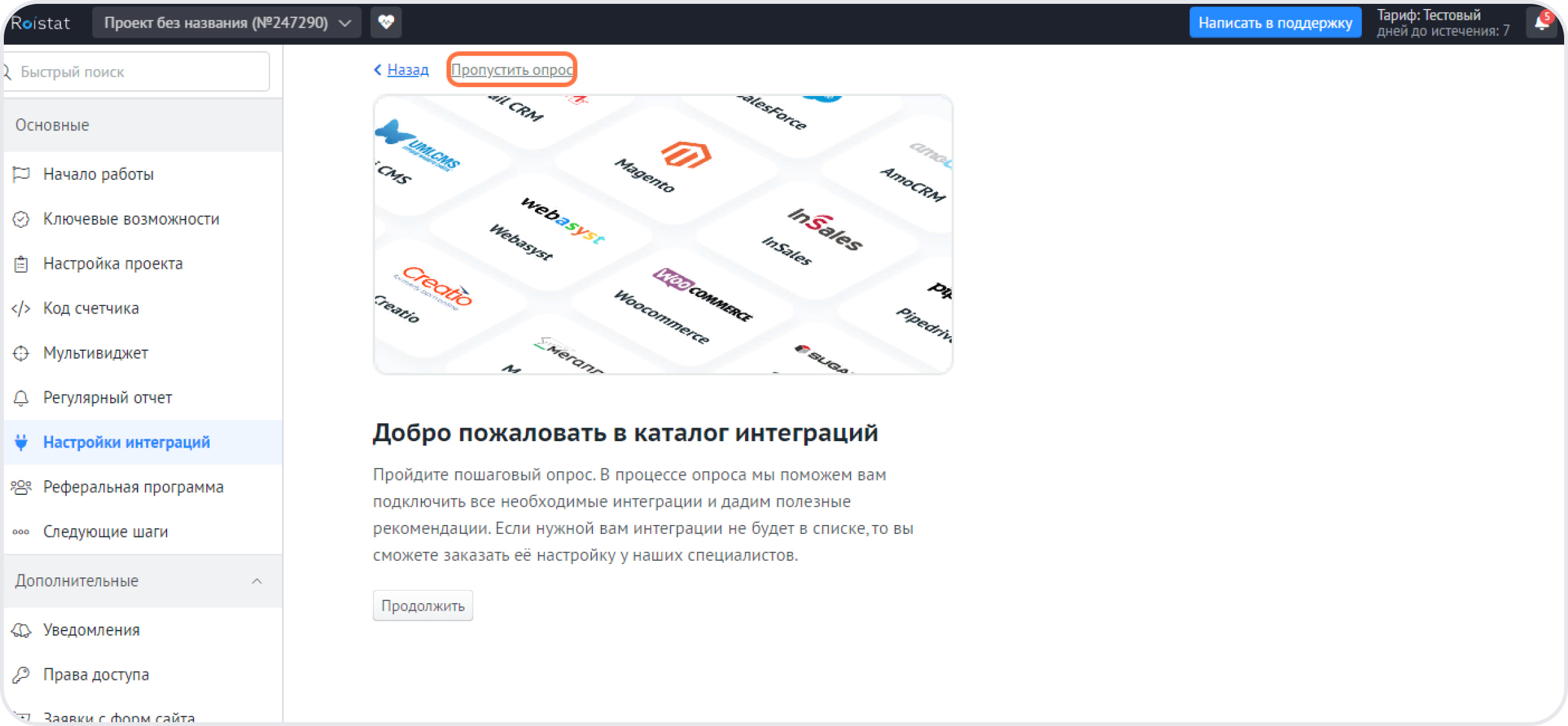
Нажми “Перейти к настройке” и добавь действие.
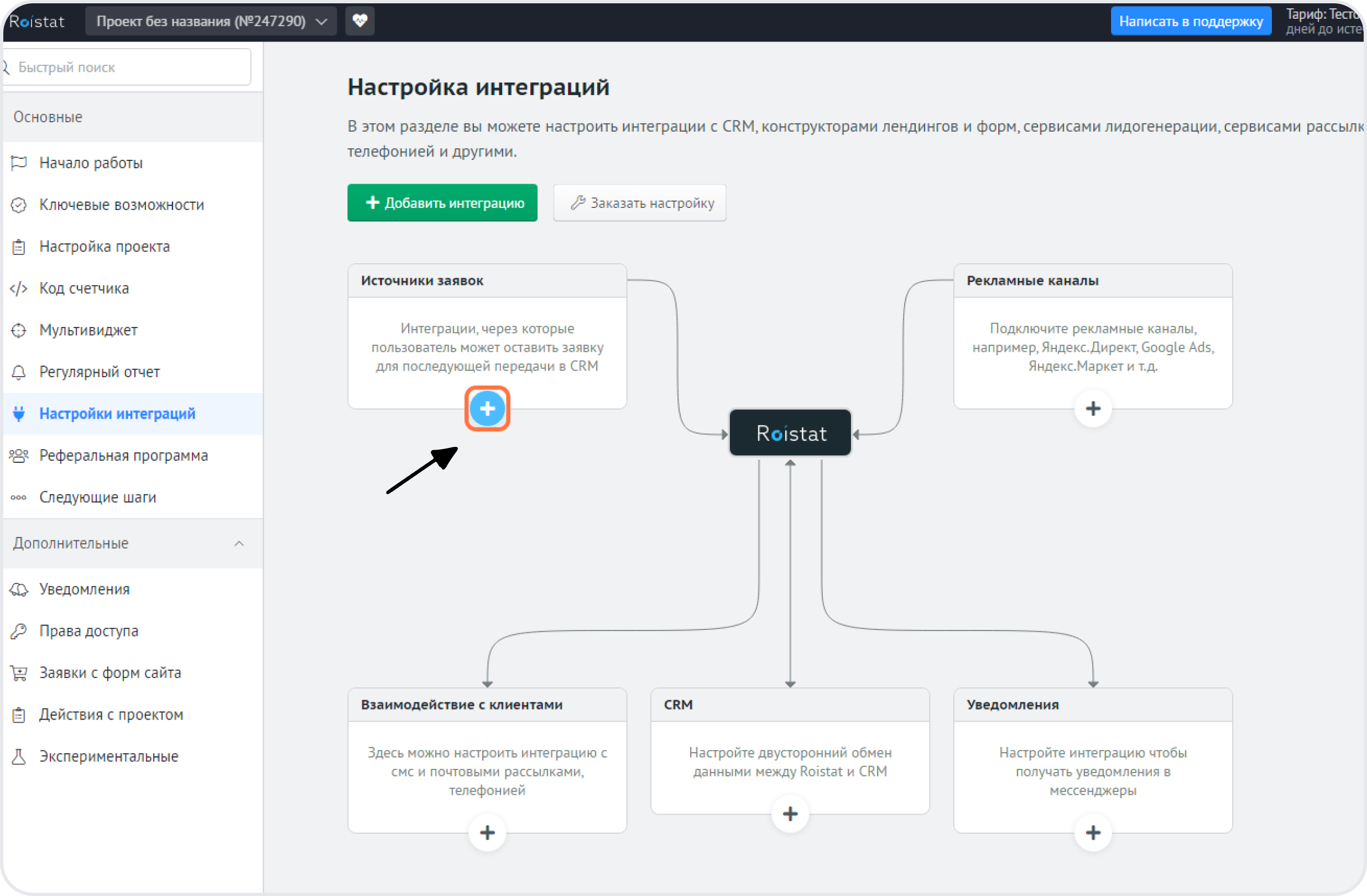
В строке поиска введи “webhook” и выбери “Интеграция через Webhook”.

Нажми “Добавить” и перейди к настройкам интеграции.

Скопируй URL вебхука, нажми “Сохранить”.
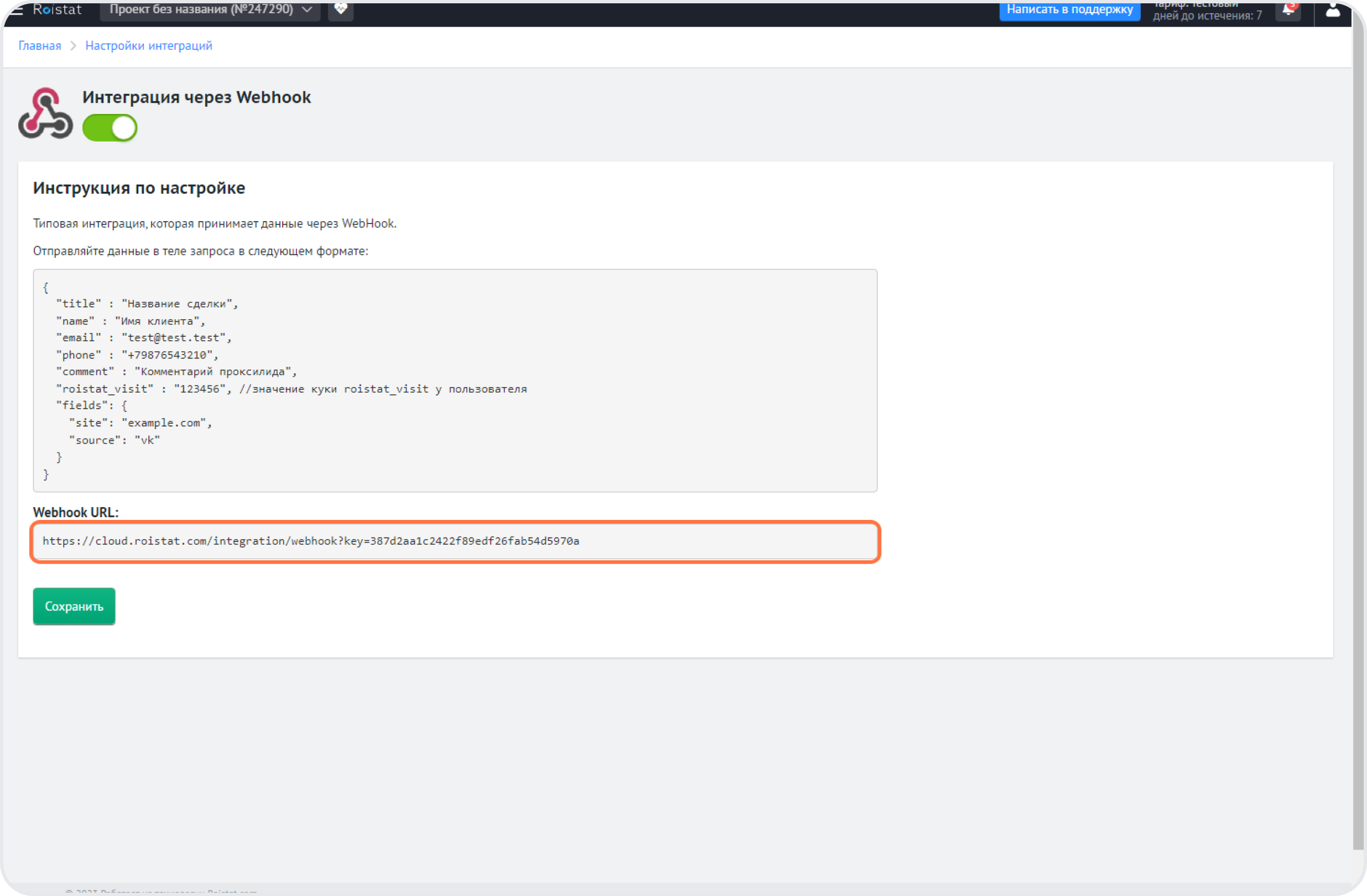
Вернись в настройки связки Albato, вставь его в поле Webhook URL в настройках действия.
Подключение Roistat готово.